Bạn đang sở hữu một chiếc iPhone và muốn giải nén file nhanh chóng mà không cần cài đặt thêm ứng dụng? Vậy thì bài viết này chính là dành cho bạn! Với tính năng giải nén được Apple tích hợp sẵn trên iPhone, bạn có thể dễ dàng xem nội dung của file nén chỉ với vài thao tác đơn giản. Bài viết này sẽ hướng dẫn bạn cách thực hiện thao tác này một cách đơn giản và nhanh chóng.
Lợi ích của việc giải nén file trực tiếp trên iPhone
Tiết kiệm thời gian
Thay vì phải chuyển file sang máy tính hoặc tải thêm ứng dụng giải nén từ bên thứ ba, bạn hoàn toàn có thể giải nén file ngay trên iPhone một cách nhanh chóng và tiện lợi.
Tiết kiệm dung lượng
Việc giải nén file sẽ giúp giảm dung lượng lưu trữ trên iPhone, giải phóng không gian cho các tệp tin khác.
Dễ dàng truy cập
Sau khi giải nén, bạn có thể dễ dàng xem và chỉnh sửa nội dung của file ngay trên chính iPhone, mà không cần phải sử dụng thêm bất kỳ thiết bị nào khác.
Cách giải nén file trực tiếp trên iPhone
Để thực hiện, bạn cần mở ứng dụng Tệp trên iPhone lên. Đây là một ứng dụng mặc định được tích hợp sẵn trên iPhone, với vai trò quản lý tất cả các tệp tin trên thiết bị.
Sau đó, hãy điều hướng đến thư mục lưu trữ file cần giải nén. Bạn có thể sử dụng thanh tìm kiếm ở đầu màn hình iPhone để tìm kiếm file nhanh hơn.
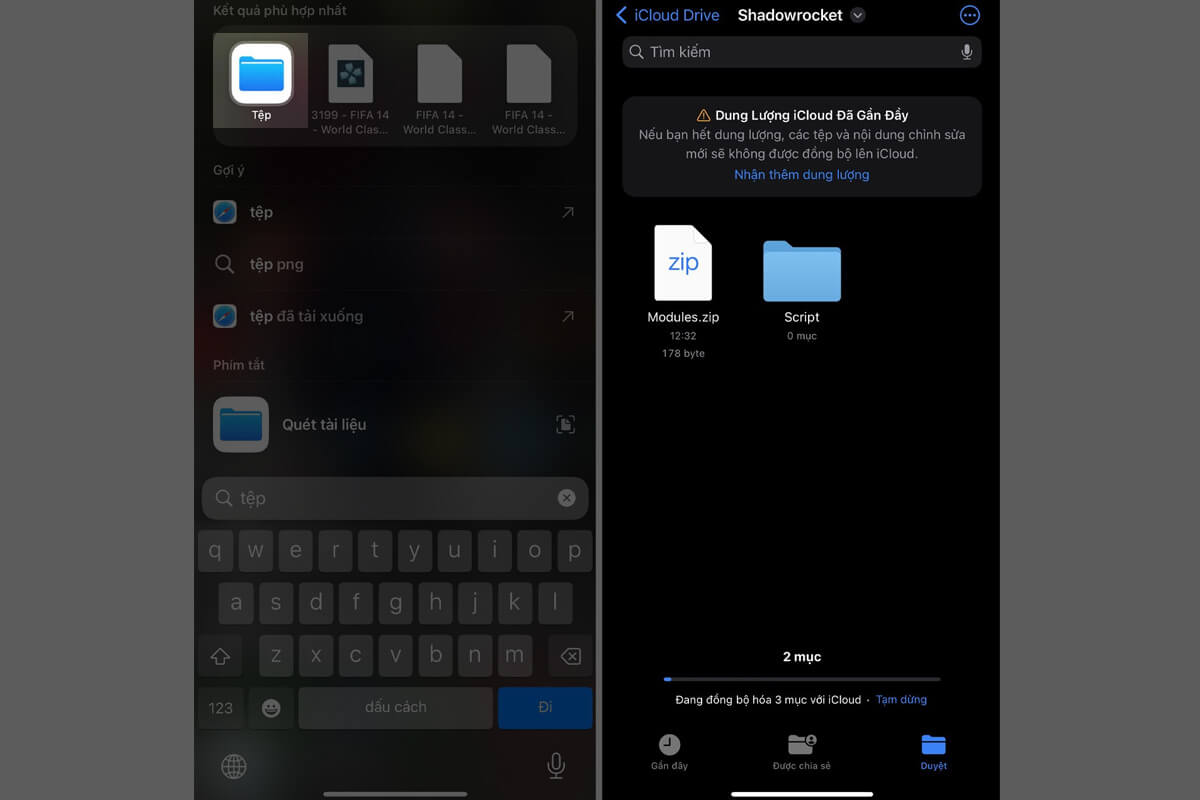
Tiếp theo, bạn cần nhấn và giữ vào file cần giải nén và chọn vào mục Giải nén. Lúc này, iPhone sẽ tự động giải nén file và tạo một thư mục mới có chứa tất cả các tệp tin bên trong file nén. Sau khi quá trình giải nén hoàn thành, bạn có thể xem, chỉnh sửa và sử dụng các tệp tin bên trong thư mục mới ngay trên thiết bị của mình.
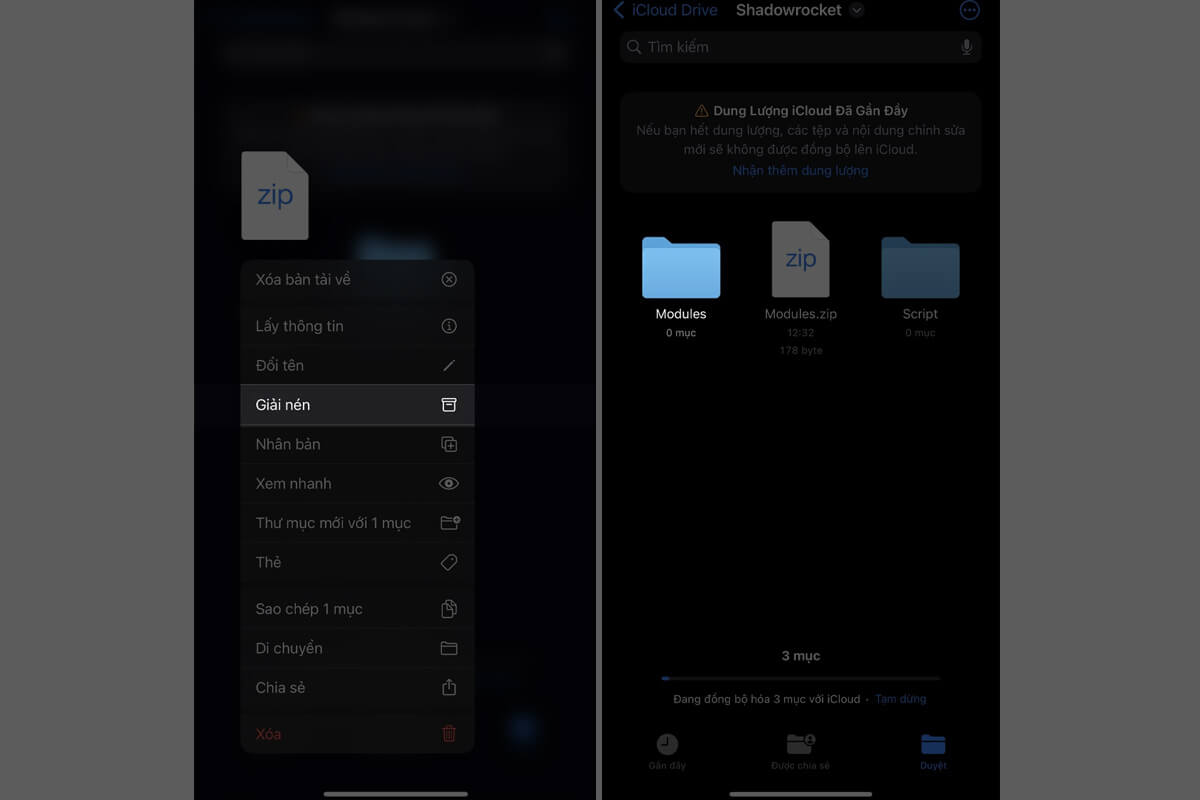
Lưu ý khi giải nén file trên iPhone
- Đảm bảo dung lượng lưu trữ: Trước khi giải nén file thì hãy đảm bảo rằng, bạn có đủ dung lượng lưu trữ trên iPhone để chứa tất cả các tệp tin bên trong file nén.
- Giải nén file có chọn lọc: Nếu file nén chứa nhiều tệp tin, bạn có thể giải nén file có chọn lọc, bằng cách nhấn và giữ vào từng tệp tin muốn giải nén và chọn Giải nén.
- Xóa file nén sau khi giải nén: Sau khi giải nén file thành công, bạn nên xóa file nén gốc đi để tiết kiệm dung lượng lưu trữ của máy.
Với tính năng giải nén tích hợp sẵn trên iPhon, bạn có thể dễ dàng giải nén và truy cập nội dung của file một cách nhanh chóng, tiện lợi. Hãy áp dụng những hướng dẫn và lưu ý trong bài viết này, để giải nén file hiệu quả trên iPhone và tận dụng tối đa tiềm năng của thiết bị thông minh này.
Xem thêm: Cách tắt tính năng Voice Over trên iPhone, chắn chắn bạn sẽ cần đến đấy























